当前手机市场发展得如火如荼,很多知名品牌的手机都涌向手机市场,其中华为手机是非常出名的一款,它在性能以及功能等各个方面都比较占有优势。我们在使用这款软件的过程中,经常会查看一些字幕,如果这些字幕的字体比较小,对于视力不好的用户来说,查看字幕就会变得比较吃力,这时候就可以调整字幕的字体大小。鉴于有的朋友刚刚开始使用这款手机,不熟悉它的操作方法。那么接下来小编就给大家详细介绍一下华为手机设置字幕字体大小的具体操作方法,有需要的朋友可以看一看。

1.首先打开华为手机,我们在手机桌面上找到“设置”选项的快捷图标,点击该图标就可以进入到设置页面。
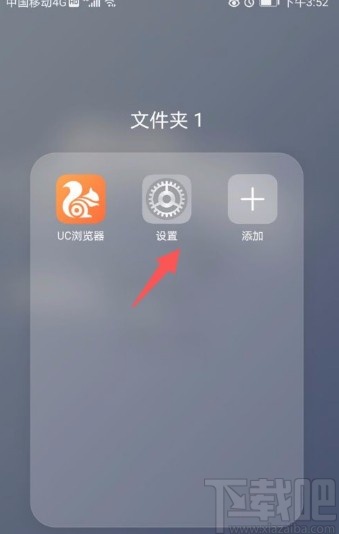
2.进入到设置页面后,我们在页面上找到“辅助功能”选项,点击它就可以进入到辅助功能页面。
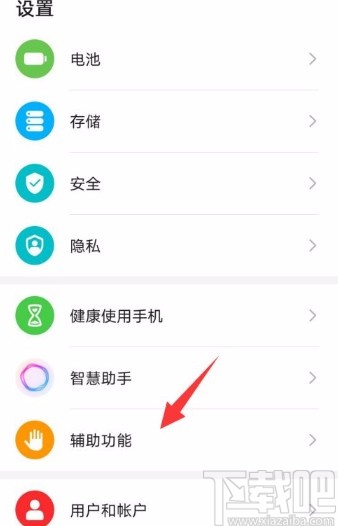
3.然后在辅助功能页面中,我们在页面上方找到“无障碍”选项并点击,就可以进行下一步操作。
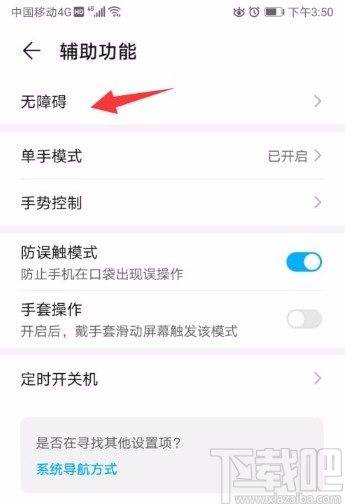
4.接下来就会跳转到无障碍页面,我们在页面上找到“字幕”选项,点击这个选项就可以了,如下图所示。
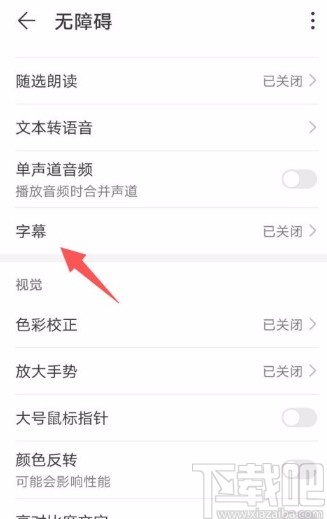
5.随后就会看到下图所示的界面,我们在界面上找到“文字大小”选项,点击该选项即可进行接下来的操作。
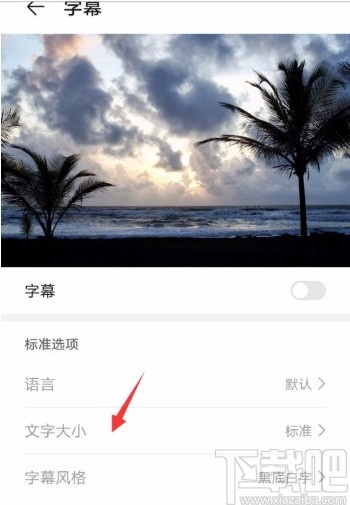
6.完成以上步骤后,界面上会出现一个文字大小窗口,我们根据自己的需要在窗口中设置字幕的字体大小即可。
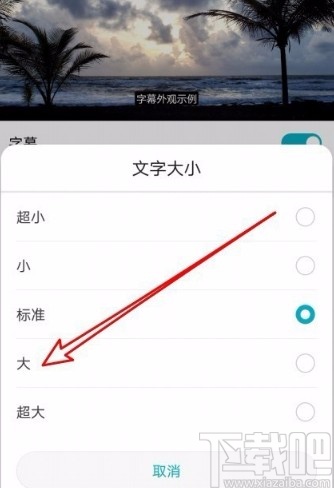
以上就是小编给大家整理的华为手机设置字幕字体大小的具体操作方法,方法简单易懂,有需要的朋友可以看一看,希望这篇教程对大家有所帮助。


